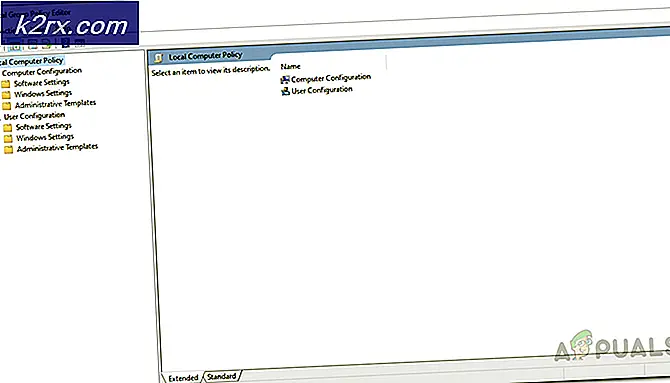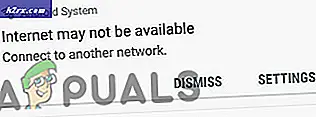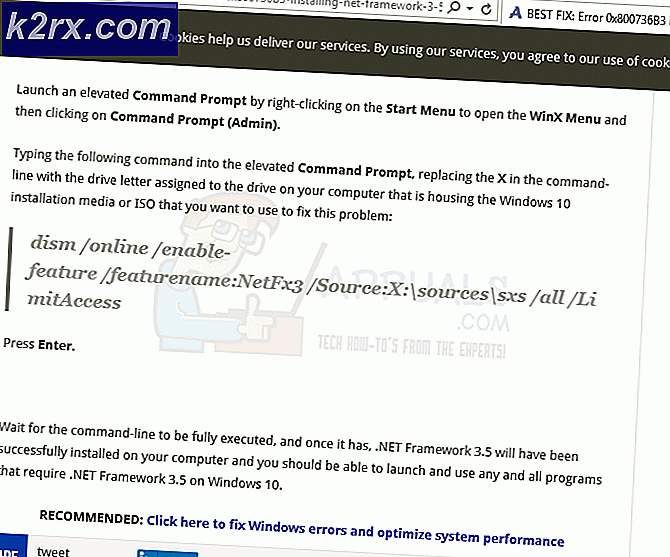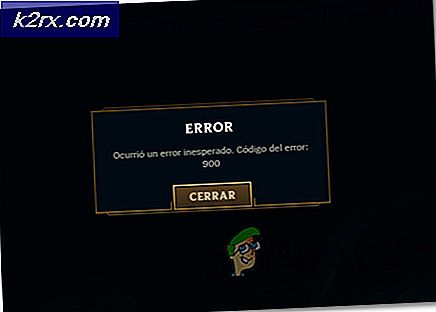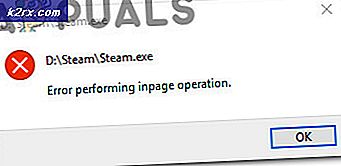Oplossing: Payday 2 Crashing
Payday 2 is een first-person shooter-videogame die is ontwikkeld door Overkill-software en die bekend staat om zijn intense actie. Het is beschikbaar op Windows 10 en ook op PS3, PS4, Xbox 360 en Xbox One.
Betaaldag 2 heeft een gestage stroom van loyale spelers geruime tijd gezien en heeft ook een enorme fan volgen. Ondanks het feit dat er regelmatig updates worden uitgebracht om bugs te targeten, worden er toch gevallen gemeld van het crashen van Payday 2 bij het starten of in het midden van de game wanneer de speler zich midden in de actie bevindt. Dit is een bekend probleem met het spel al geruime tijd en er zijn ook tal van oplossingen beschikbaar. Kijk eens.
Tip: voordat u doorgaat met alle oplossingen, moet u ervoor zorgen dat u uw computer volledig kunt laten werken. Dit zal op zijn beurt Steam herstarten en dit kan het probleem oplossen.
Oplossing 1: uw mods uitschakelen en de nieuwste patches installeren
Als je verschillende mods gebruikt om de gameplay aan te passen of een paar features toe te voegen, is het aan te raden deze mods uit te schakelen en de game opnieuw te starten. Mods veranderen de kernbestanden van het spel en passen het gedrag aan. Als er een mod is die botst met de instellingen, is het het beste om die mod te verwijderen en de game opnieuw te starten.
Als je geen mods gebruikt, ga dan naar de officiële pagina en download eventuele patches indien beschikbaar. Ontwikkelaars geven bugfixes en verbeteringen altijd onmiddellijk vrij als er iets ergs in de game-onderneming terechtkomt. Installeer de nieuwste patches en probeer het spel opnieuw uit te voeren.
Oplossing 2: 'HQ-wapens gebruiken' uitschakelen
Er is een optie beschikbaar in de game-instellingen met de slogan 'Gebruik HQ Wapens'. Deze instelling biedt je meer gedetailleerde textuur en details over het wapen dat je gebruikt. Hierdoor wordt de grafische kaart op zijn beurt meer belast en kan de game crashen als de computer dit verzoek niet kan verwerken.
- Open je spel en navigeer naar de aanwezige in-game-instellingen. Klik eenmaal in de opties op HQ Wapens gebruiken om de optie volledig uit te schakelen .
- Start de computer opnieuw op, start Steam en controleer of het probleem is opgelost.
Oplossing 3: alle vereiste softwaremodules opnieuw installeren
Steam heeft een directory met software die wordt gebruikt om ervoor te zorgen dat het spel alle vereiste componenten heeft voor de juiste werking en werking. Er zijn enkele gevallen waarin de betrokken software niet automatisch op de computer wordt geïnstalleerd en dit zorgt ervoor dat Payday crasht. We kunnen proberen de software handmatig opnieuw te installeren en controleren of dit nuttig blijkt.
- Druk op Windows + E om de bestandsverkenner te starten. Ga nu naar het volgende adres:
D: \ Steam \ steamapps \ common \ Payday 2 \ _CommonRedist
Hier is de map waar Steam is geïnstalleerd D. Dit kan voor u verschillen als u het ergens anders hebt geïnstalleerd. Breng wijzigingen aan in het bestandspad ga naar de map.
- Open hier de mappen één voor één en installeer handmatig alle pakketten
- Nadat u alle pakketten hebt geïnstalleerd, start u uw computer opnieuw op en controleert u of de game zonder crashes wordt uitgevoerd.
Oplossing 4: Steam Overlay uitschakelen
Steam Overlay is een optie die toegang geeft tot Steam als je in de game bent. Hiermee kunt u de gebruikershandleidingen bekijken en ook de lijst van uw vrienden bekijken en zien wie er online is. Er zijn verschillende rapporten geweest die aangeven dat Steam Overlay de schuldige was in het crashen van Payday 2. Laten we het uitschakelen en kijken of dit werkt.
- Open je Steam-client.
- Klik op de optie met de naam Steam aanwezig in de linkerbovenhoek van het venster. Selecteer in de vervolgkeuzelijst Instellingen om de interface Instellingen te openen.
- Nadat de instellingen zijn geopend, klikt u op het tabblad In-game aan de linkerkant van het scherm. Hier ziet u een selectievakje met de optie Stoomoverlay inschakelen tijdens de game inschakelen . Zorg ervoor dat het niet is aangevinkt .
- Klik nu op het tabblad Bibliotheek aan de bovenkant van het venster. De spellen die op uw computer zijn geïnstalleerd, worden hier vermeld. Klik met de rechtermuisknop op het spel waarin de overlay niet werkt en selecteer Eigenschappen .
- Hier zie je nog een selectievakje met de optie Zet de Steam-overlay aan tijdens de game . Zorg ervoor dat het niet is aangevinkt.
- Start Steam opnieuw en controleer of de crashes nog steeds verschijnen. Als ze dat nog steeds doen, kun je de wijzigingen ongedaan maken.
Oplossing 5: integriteit van gamebestanden controleren
Het kan zijn dat uw gamebestanden mogelijk beschadigd zijn of mogelijk ontbrekende gamebestanden hebben. Hierdoor kan betaaldag 2 crashen. Uw bibliotheekbestanden kunnen zich ook in de verkeerde configuratie bevinden, wat tot verdere complicaties kan leiden. We zullen de integriteit van je spelbestanden controleren en kijken of er iets mis is.
- Open je Steam-client en klik op Bibliotheek aan de bovenkant. Hier worden al je geïnstalleerde spellen vermeld.
- Klik met de rechtermuisknop op Betaaldag 2 en selecteer Eigenschappen .
- Eenmaal in de eigenschappen bladert u naar het tabblad Lokale bestanden en klikt u op de optie die Integriteit van gamebestanden controleren . Steam zal dan beginnen met het verifiëren van alle aanwezige bestanden volgens het hoofdmanifest dat het heeft. Als er een bestand ontbreekt / beschadigd is, zal het die bestanden opnieuw downloaden en dienovereenkomstig vervangen.
- Navigeer nu naar uw instellingen door op de optie Instellingen te klikken nadat u op Stoom aanwezig in de linkerbenedenhoek van het scherm hebt geklikt. Eenmaal in de Instellingen opent u het tabblad Downloads aan de linkerkant van de interface.
- Hier zie je een vak waarin het Steam Library Folders is geschreven. Klik Het
- Al uw stoominhoudinformatie wordt weergegeven. Klik er met de rechtermuisknop op en selecteer Library-bestanden herstellen .
- Start Steam opnieuw en controleer of je Payday 2 zonder crashes kunt spelen.
Oplossing 6: render_instellingen verwijderen
Elke game heeft een bestand waarin initiële aanwijzingen en configuraties worden opgeslagen. De game gebruikt dit bestand om initiële configuraties en instellingen te laden. Het is mogelijk dat dit bestand corrupt is of dat er een aantal verschillen zijn. Wanneer we het bestand op een andere locatie plakken, ziet de game automatisch dat het bestand niet aanwezig is en maakt het een standaardbestand. Op deze manier worden alle instellingen teruggezet naar de standaard en worden problemen opgelost (indien aanwezig).
- Druk op Windows + R, typ % appdata% in het dialoogvenster en druk op Enter. De map ' Roaming' wordt geopend. Klik op ' AppData' in de adresbalk.
- Klik op Local en zoek naar de map Payday 2. Open het en u zult de render_settings van het bestand zien . Knip en plak het bestand in een andere map (bijvoorbeeld uw bureaublad).
- Start uw computer opnieuw op en probeer het spel uit te voeren. Controleer nu of het crashen nog steeds aanhoudt.
Oplossing 7: de game verwijderen en uitvoeren in de veilige modus
Als het spel problemen begint te vertonen na het installeren van een nieuwe patch, is het mogelijk dat er wat problemen zijn met de bestanden of dat de configuratie niet helemaal is zoals het zou moeten zijn. Een oplossing die voor veel mensen werkte, was het verwijderen van het spel, het spelen van het spel in de veilige modus en het daarna opnieuw installeren. Dit zorgt ervoor dat er geen andere programma's van derden op de achtergrond draaien die het probleem kunnen veroorzaken.
- Open je Steam-client, klik op het tabblad Bibliotheek aan de bovenkant van het scherm, klik met de rechtermuisknop op het spel en selecteer Installatie ongedaan maken .
- Raadpleeg de instructies in ons artikel over Hoe Windows 10 te starten in de veilige modus . Zorg ervoor dat u opstart in Veilige modus met netwerken .
- Download en installeer Payday nu opnieuw en zorg ervoor dat alle recente patches ook zijn geïnstalleerd. Probeer nu eens te spelen en kijk of dit lukt.
Opmerking: deze oplossing werkt ook voor PS4 . Start in PS4 in veilige modus met optie 5 en probeer het spel opnieuw te installeren.
Oplossing 8: grafische stuurprogramma's bijwerken / terugdraaien
Fabrikanten van grafische kaarten rollen onze frequente updates uit om meer functies te bieden en bugs de hele tijd te verminderen. U moet internet verkennen, uw hardware googlelen en kijken of er beschikbare stuurprogramma's zijn die u kunt installeren. Dit of u kunt Windows deze automatisch laten updaten voor u. Desalniettemin kan een beetje onderzoek de probleemoplossing voor u gemakkelijker maken.
Bovendien, als het updaten van de stuurprogramma's niet voor u werkt, kunt u overwegen de stuurprogramma's terug te zetten naar een vorige versie . Het is geen verrassing om te weten dat nieuwere stuurprogramma's soms niet stabiel zijn of conflicteren met het besturingssysteem.
Opmerking: negeer Intel-beeldschermstuurprogramma's niet . Als uw computer beschikt over Intel HD / UHD-stuurprogramma's, zelfs als u een andere gebruikt, moet u ervoor zorgen dat ze zijn bijgewerkt naar de nieuwste versie.
- Installeer het hulpprogramma Display Driver Uninstaller . U kunt doorgaan zonder deze stap, maar dit zorgt ervoor dat er geen overblijfselen van de stuurprogramma's zijn.
- Na het installeren van Display Driver Uninstaller (DDU), start u uw computer op in de veilige modus . U kunt leren hoe u uw computer opstart in de veilige modus door ons artikel erover te lezen.
- Nadat u uw computer in de veilige modus hebt opgestart, start u de toepassing die zojuist is geïnstalleerd.
- Na het starten van de applicatie selecteert u de eerste optie Opschonen en opnieuw opstarten . De toepassing verwijdert vervolgens automatisch de geïnstalleerde stuurprogramma's en start uw computer opnieuw op.
- Start uw computer op in de normale modus, druk op Windows + R, typ devmgmt. msc in het dialoogvenster en druk op Enter. Waarschijnlijk zullen de standaard stuurprogramma's worden geïnstalleerd. Als dit niet het geval is, klikt u met de rechtermuisknop op een lege ruimte en selecteert u Zoeken naar hardwarewijzigingen .
- Nu zijn er twee opties. U kunt online zoeken naar het nieuwste stuurprogramma dat beschikbaar is voor uw hardware vanaf de website van de fabrikant, zoals NVIDIA enz. (En handmatig installeren) of u kunt Windows de nieuwste versie zelf laten installeren (automatisch zoeken naar updates).
- We zullen de installatie automatisch bekijken. Klik met de rechtermuisknop op uw hardware en selecteer Stuurprogramma bijwerken . Selecteer de eerste optie Automatisch zoeken naar bijgewerkte stuurprogramma's. Kies de tweede optie als u handmatig bijwerkt en selecteer Bladeren naar stuurprogramma en navigeer naar de locatie waar u hebt gedownload.
- Start de computer opnieuw op nadat u de stuurprogramma's hebt geïnstalleerd, start het spel en controleer of dit het probleem oplost.
Oplossing 9: controleren op conflicterende software
Er is een lijst vrijgegeven door de ontwikkelaar van Payday 2 met betrekking tot verschillende software die mogelijk in strijd is met het spel. Als u software in de lijst hebt, zoek dan naar alternatieven en verwijder de software.
- Hamachi
- DisplayLink
- Raptr
- Qualcomm Killer Network Manager
- ASUS Gamer OSD
- ASUS Smart Doctor
- Ontwikkel klant
- Avira Antivirus
- Overwolf
- Razer's Synapse Statistics
- Avast Home Network Protection (Voeg Payday 2 en de installatiemap toe aan de uitzonderingen)
- EVGA PrecisionX (dit programma kan automatisch starten, zelfs als u denkt dat het is uitgeschakeld)
- RivaTuner
- Kaspersky Antivirus (is gerapporteerd als oorzaak van FPS-drops
- GeForce Experience (is in sommige gevallen gemeld om de laadtijden te verlengen)
Naast deze oplossingen kunt u ook het volgende proberen:
- Payday 2 draaien in compatibiliteitsmodus
- Het renderbestand bewerken en de juiste resolutie instellen .
- Het spel uitvoeren in de venstermodus .
- Framerate beperken vanuit het spel.
- De waarde met meerdere threads wijzigen in False
- DNS spoelen
- Wijzigen naar standaardinstellingen in Instellingen
- Als u dubbele grafische hardware (ingebouwde Intel en NVIDIA of AMD) hebt, moet u naar uw belangrijkste grafische hardware-instellingen navigeren en Payday instellen om alleen de hoofdhardware te gebruiken.
PRO TIP: Als het probleem zich voordoet met uw computer of een laptop / notebook, kunt u proberen de Reimage Plus-software te gebruiken die de opslagplaatsen kan scannen en corrupte en ontbrekende bestanden kan vervangen. Dit werkt in de meeste gevallen, waar het probleem is ontstaan door een systeembeschadiging. U kunt Reimage Plus downloaden door hier te klikken